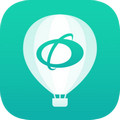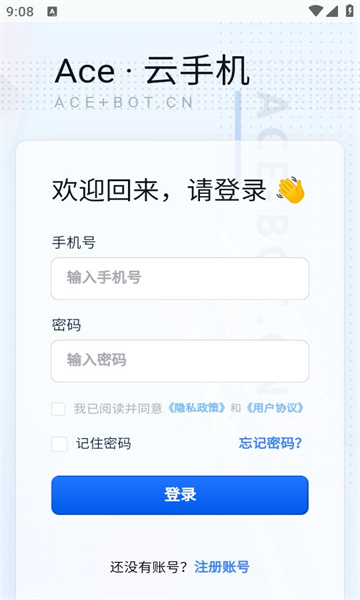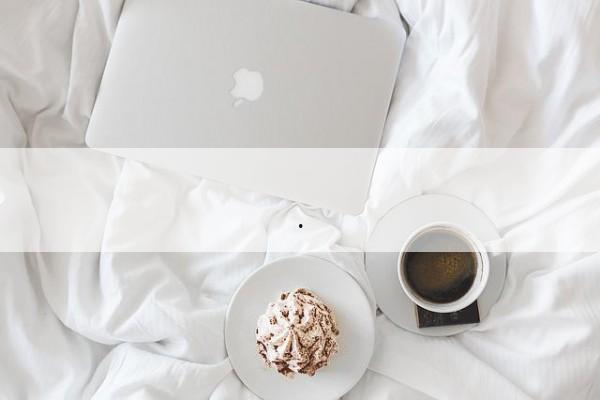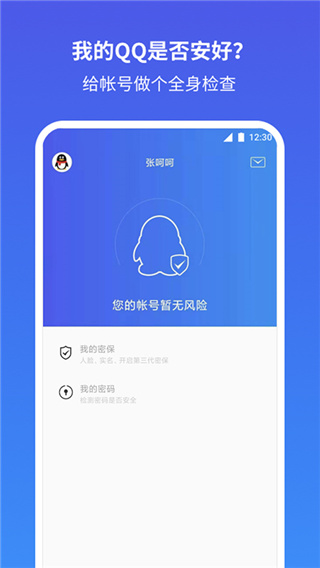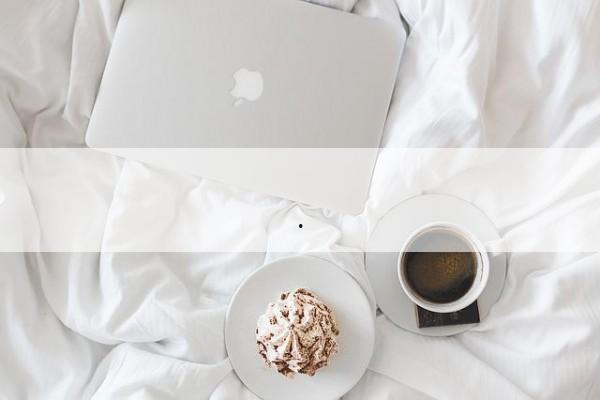
windows11安全中心怎么设置成中文
应用介绍
Windows11安全中心是系统自带的安全防护工具,它可以帮助用户监控和防御病毒、恶意软件等安全威胁。然而,有时安全中心可能会显示为英文界面,这对于不熟悉英文的用户来说可能会造成困扰。本文将详细介绍如何将Windows11安全中心设置成中文。
首先,按下Win+I键,打开Windows设置。在设置中,点击左侧的“时间和语言”,然后选择“语言和区域”。在“语言”部分,确保“Windows显示语言”设置为中文(简体或繁体)。如果当前没有中文选项,可以点击“添加语言”,搜索并安装中文语言包。修改语言设置后,重启电脑,查看安全中心是否恢复为中文。
如果系统语言设置正确,但安全中心仍然是英文,可能是语言包未完全安装或损坏。此时,可以在“语言和区域”设置中,找到已安装的中文语言包,点击“选项”。在语言包选项中,检查是否有未下载的语言包组件,如“文本到语音”或“手写识别”。如果有,点击“下载”按钮,下载完成后重启电脑。
如果语言设置和语言包都正常,但安全中心仍然是英文,可能是安全中心本身出现了问题。此时,可以尝试重置安全中心。按下Win+X键,选择“Windows PowerShell(管理员)”或“终端(管理员)”。在PowerShell中输入以下命令并按下回车:Get-AppxPackage Microsoft.SecHealthUI-AllUsersReset-AppxPackage。命令执行完成后,重启电脑。
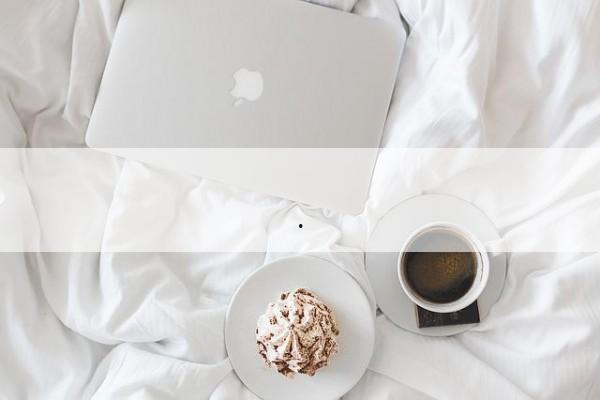
有时,安全中心的语言设置可能独立于系统语言设置。此时,可以打开Microsoft Store,搜索“简体中文本地体验包”,然后点击“更新”。这有助于为安全中心更新中文语言包。
系统更新可能会修复与安全中心语言设置相关的问题。按下Win+I键,进入设置,选择“Windows 更新”,然后点击“检查更新”。如果有可用的更新,点击“下载并安装”。